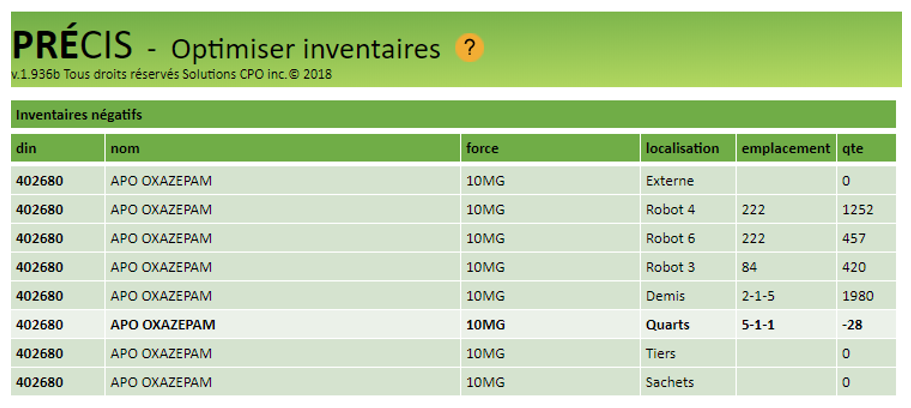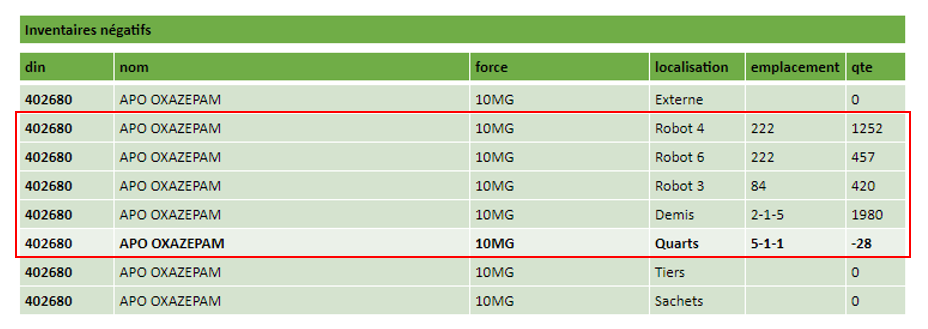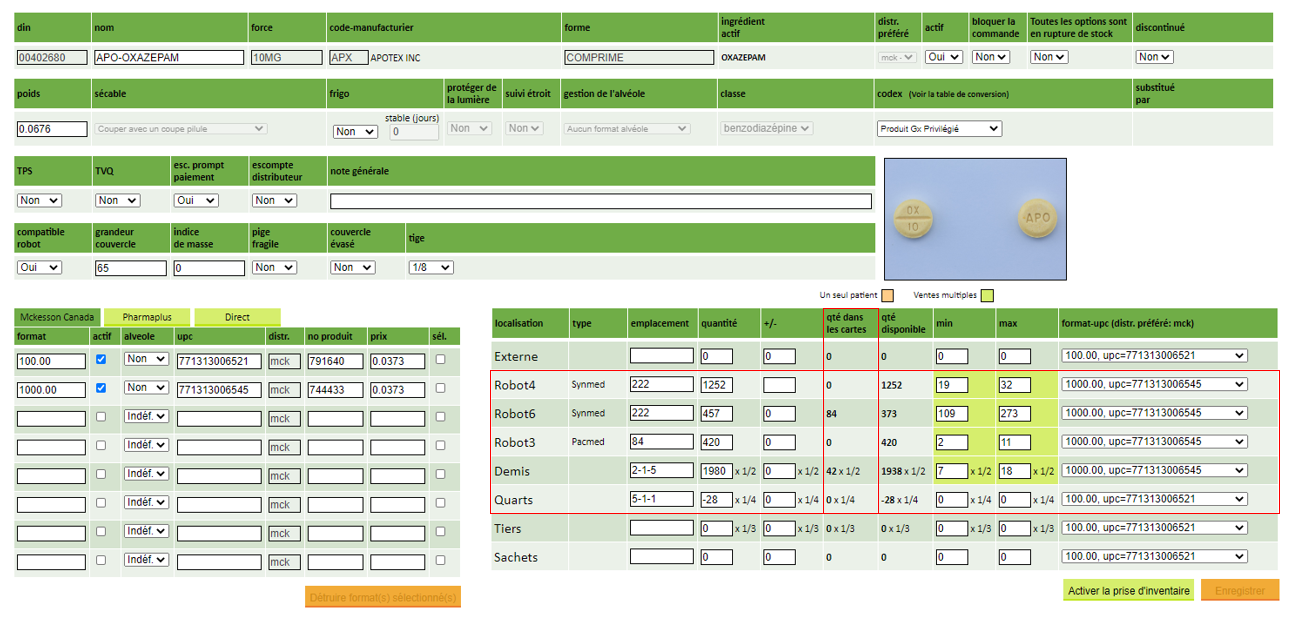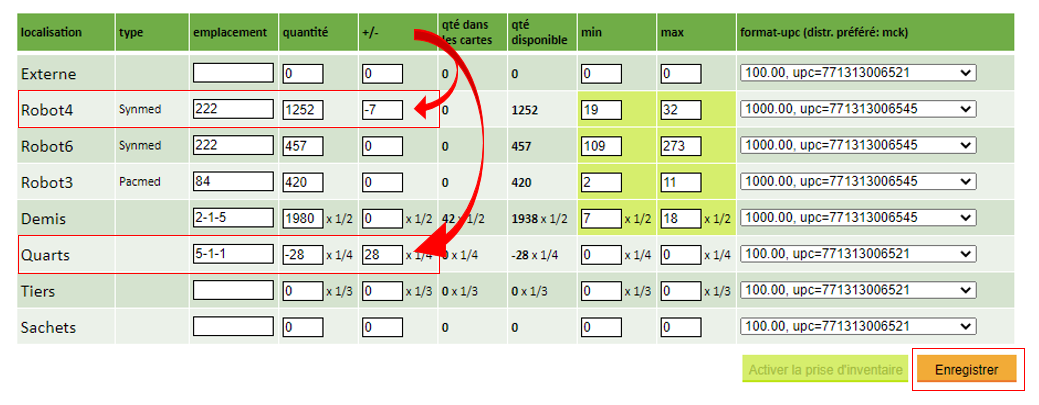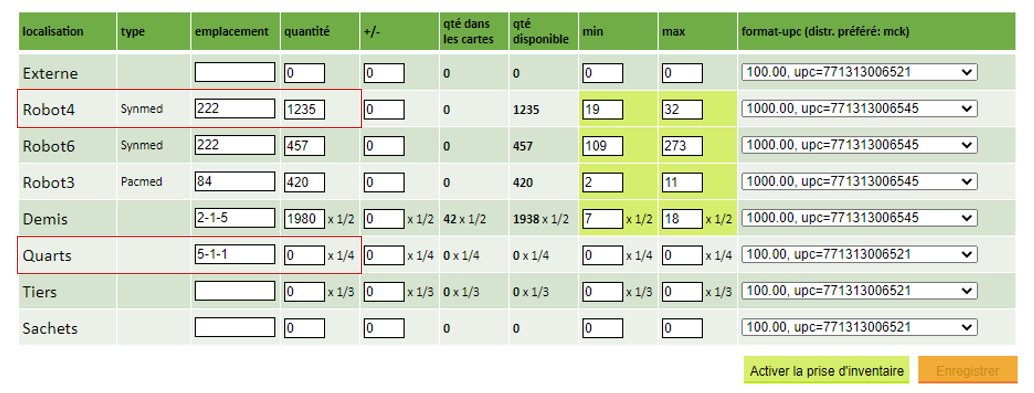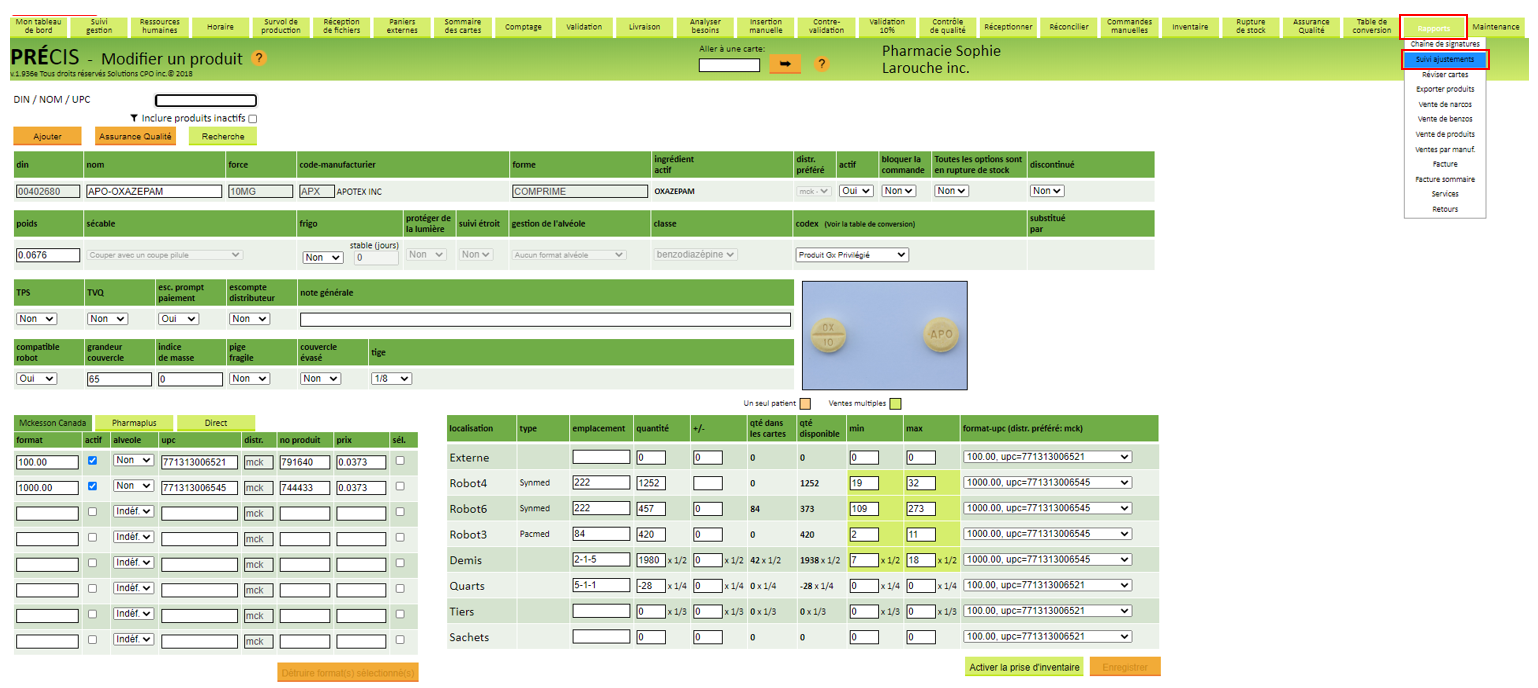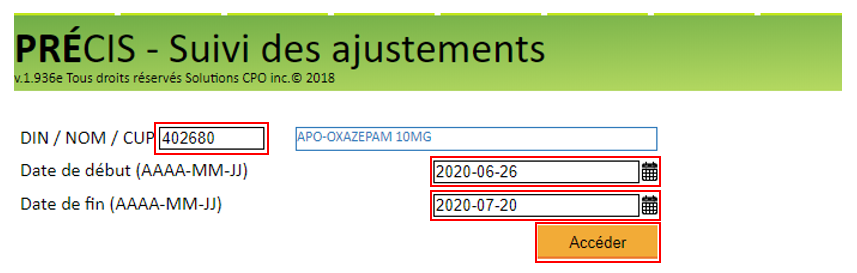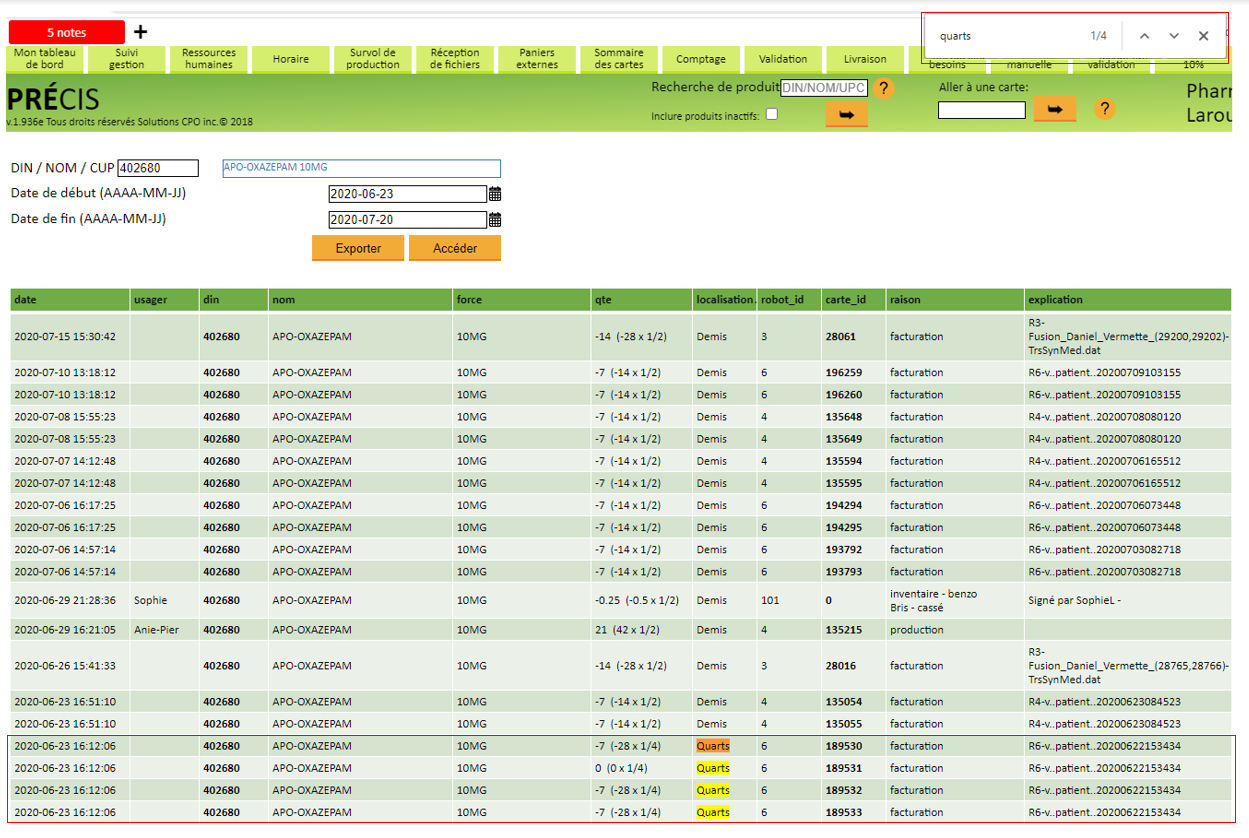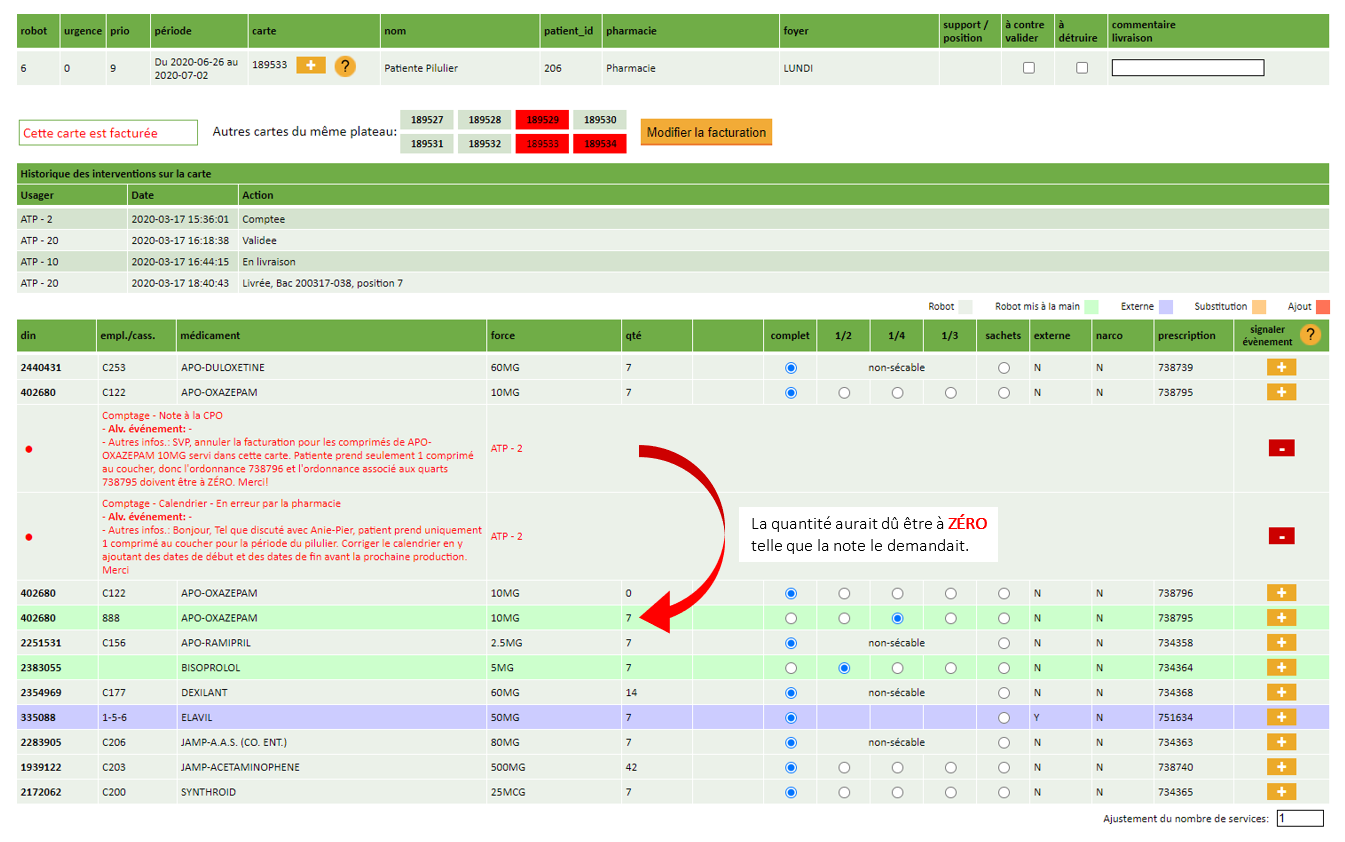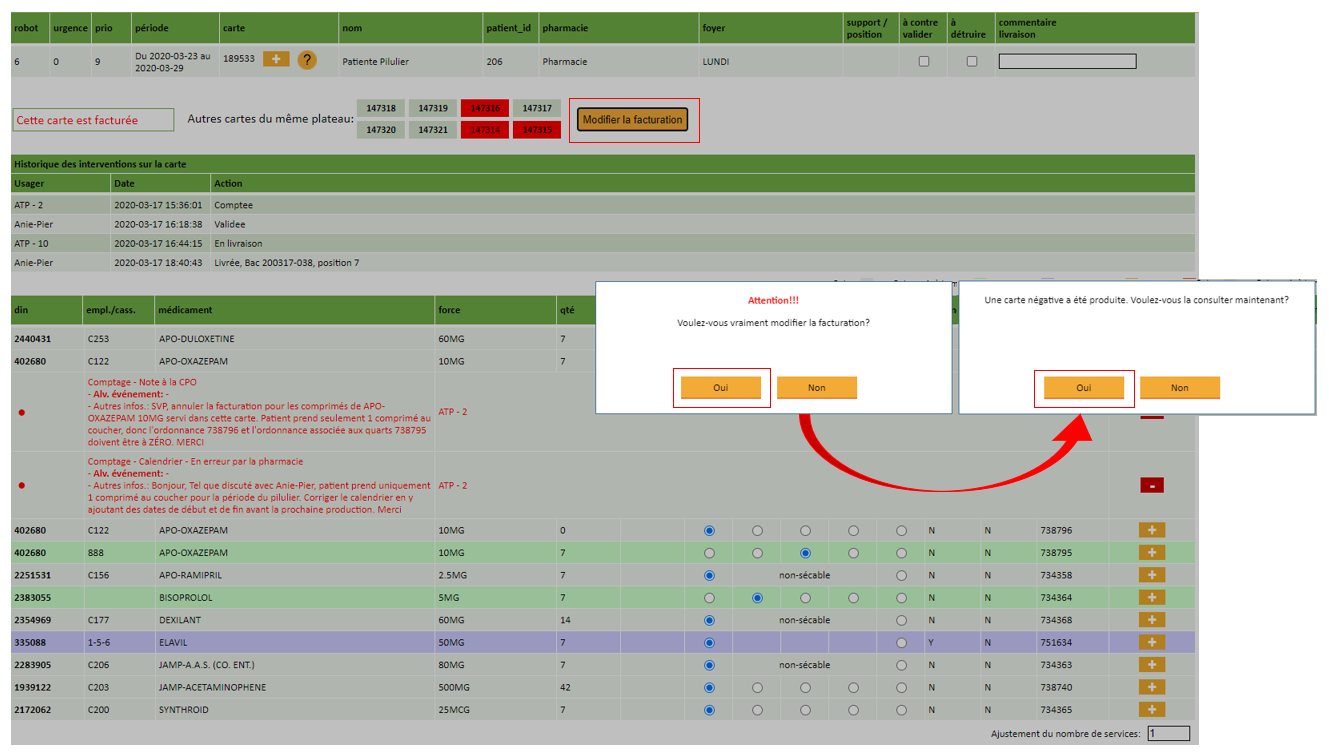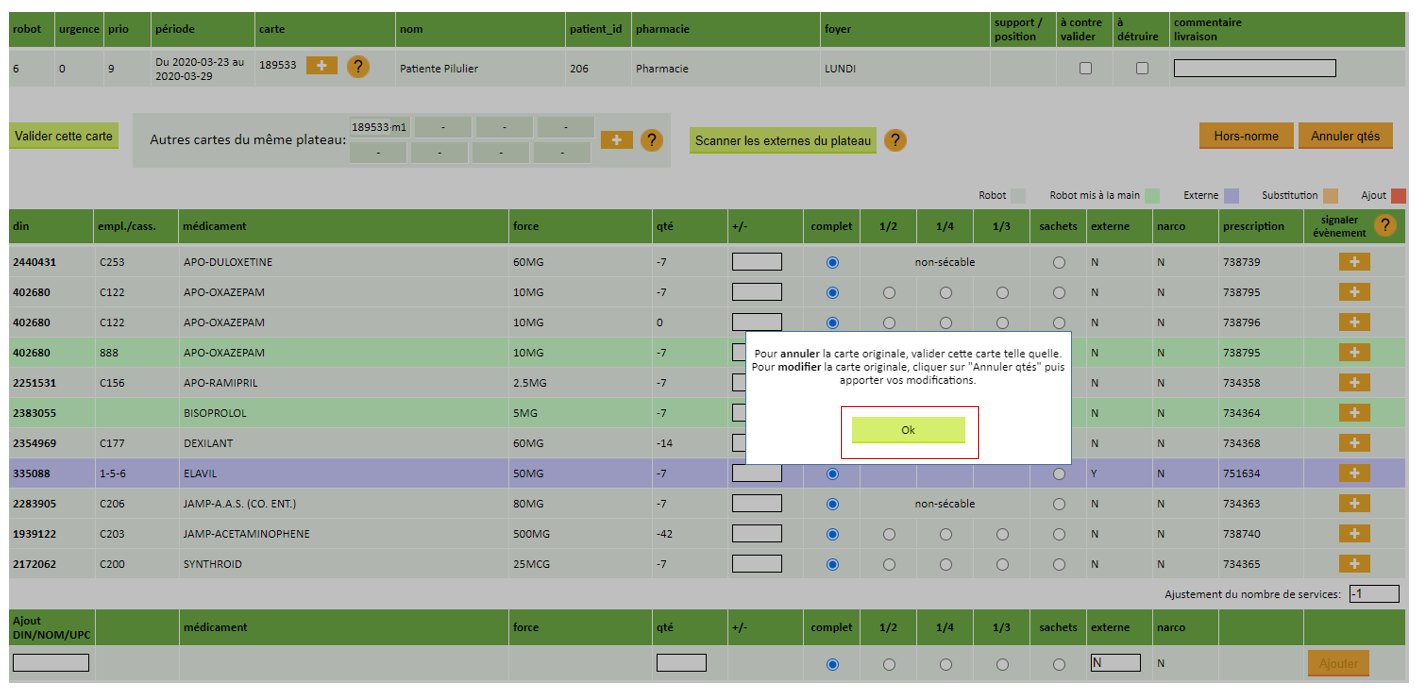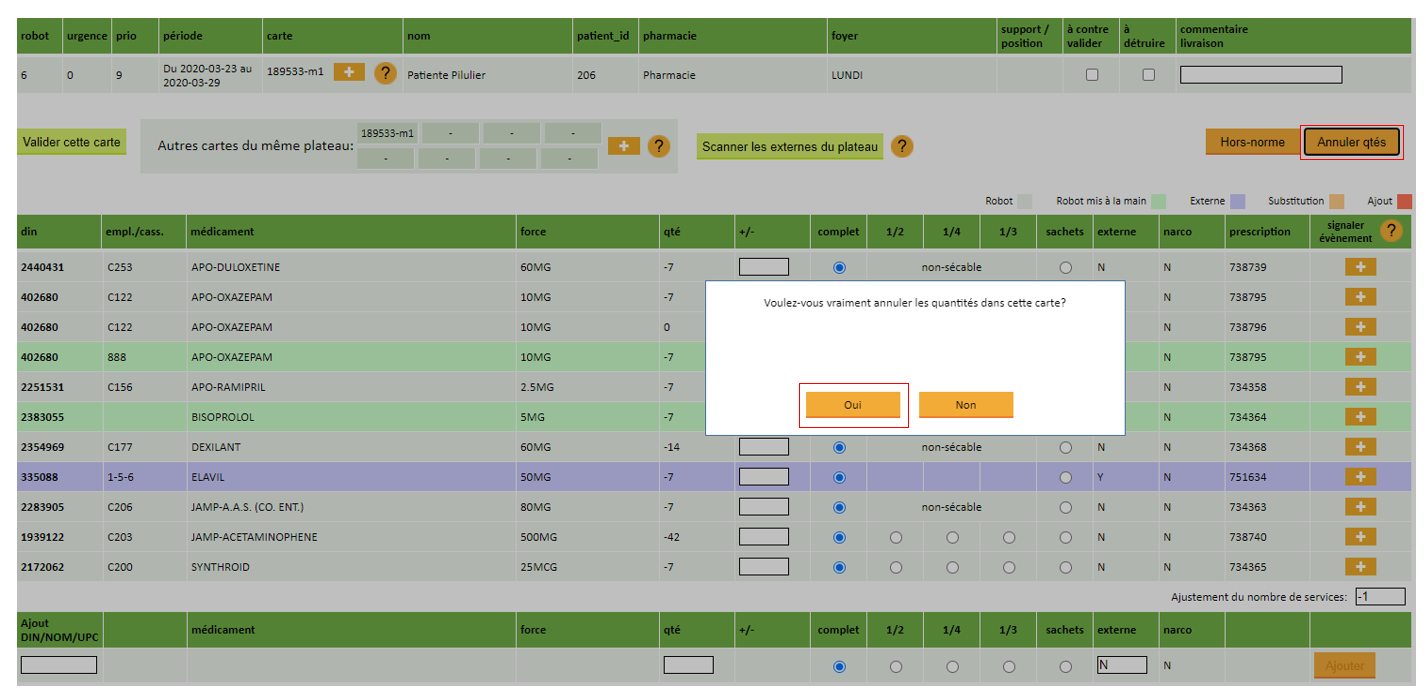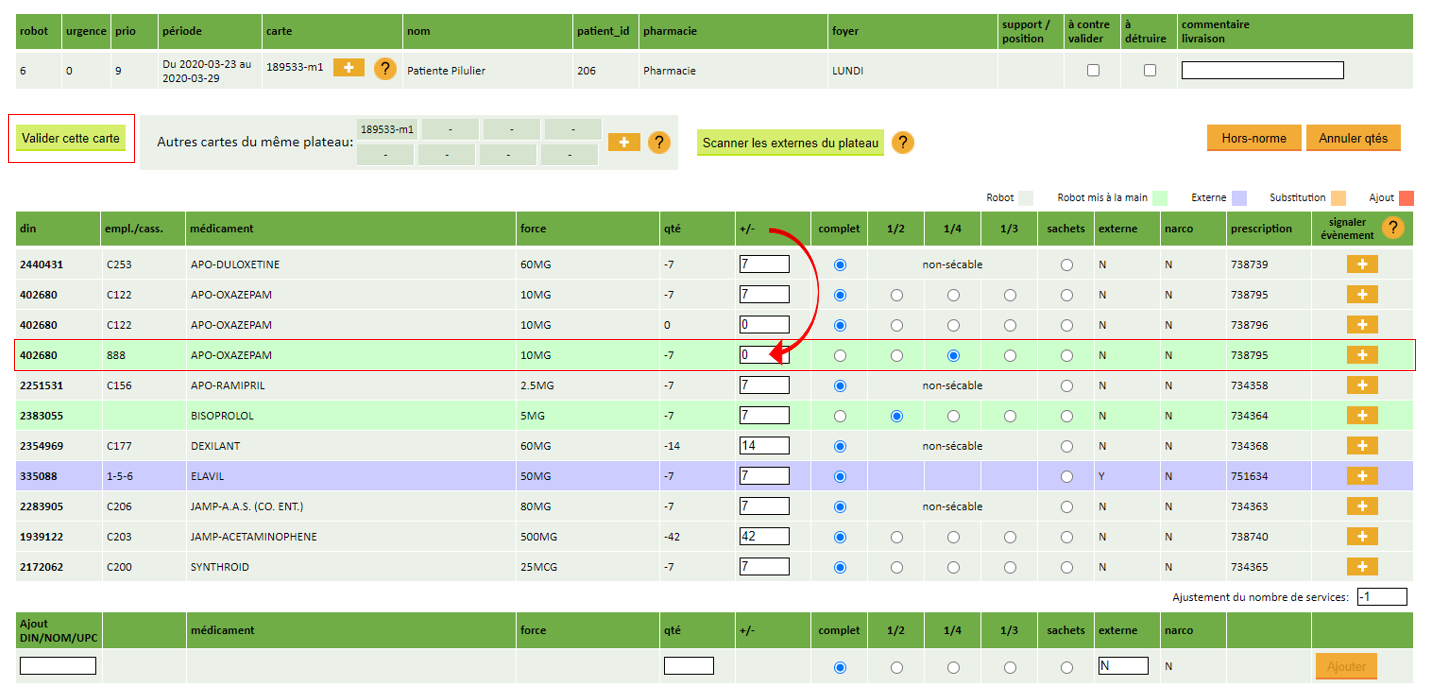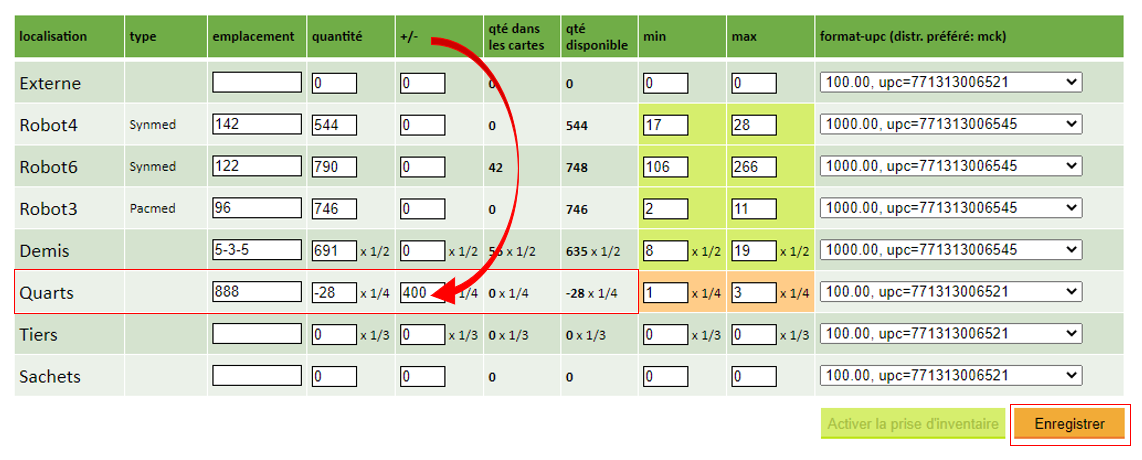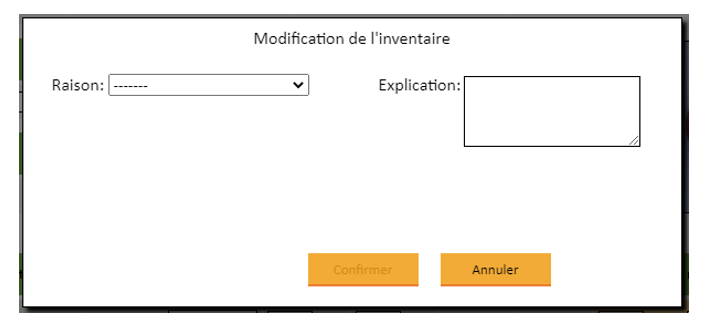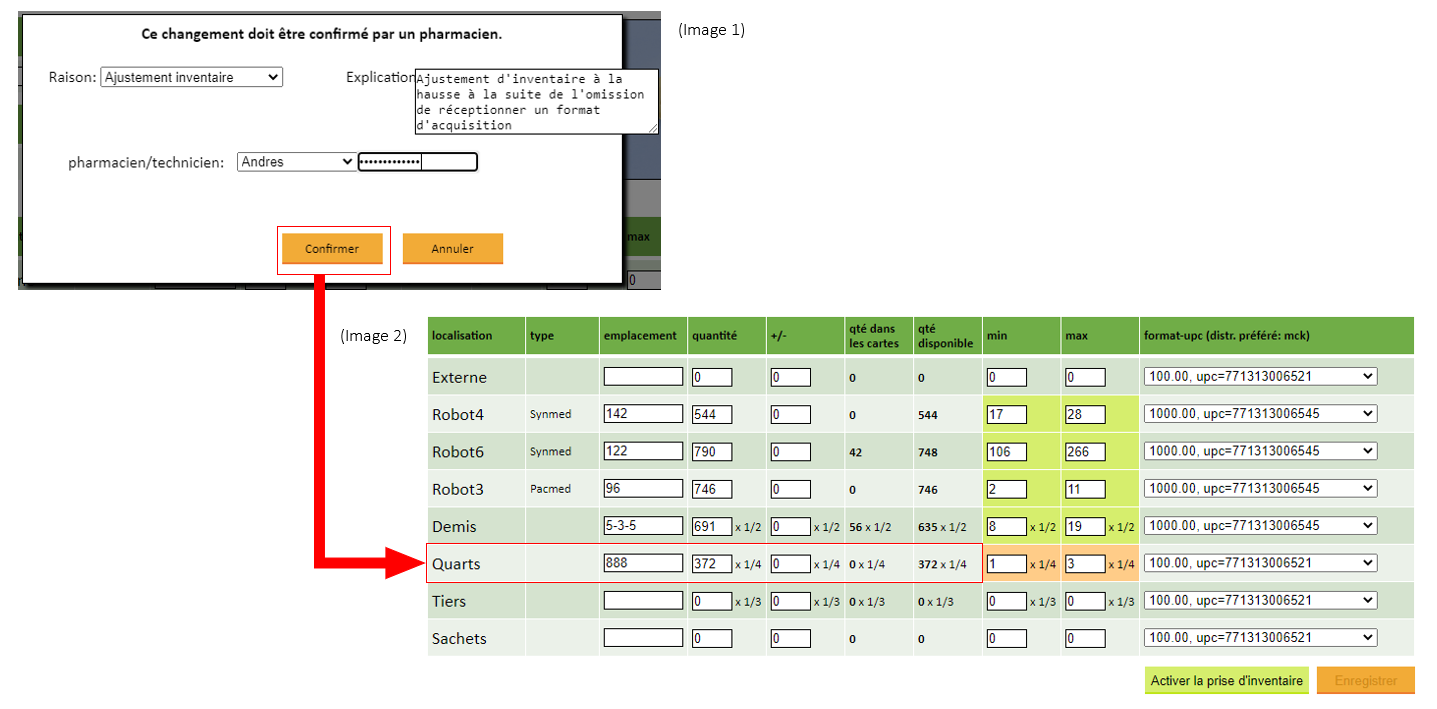L’option « Produits avec inventaires négatifs » est une option disponible dans l’onglet — Inventaire afin de permettre à l’intervenant responsable de la gestion des inventaires d’assurer la pérennité de ceux-ci sur une base quotidienne. La sélection de l’option « Produits avec inventaires négatifs » à la suite de l’utilisation du bouton d’action « Optimiser inventaires » permet de générer un rapport dans lequel PRÉCIS regroupe sous la forme de plusieurs tableaux individuels, les produits pour lesquels une quantité négative est inscrite dans la « Fiche produit » de ceux-ci vis-à-vis une de ces localisations d’inventaire de la CPO.
L’objectif principal de l’option « Produits avec inventaires négatifs » permet d’indiquer à l’intervenant les différents inventaires qui devront être vérifiés dans le but de pouvoir remettre à jour les quantités réelles qui sont présentes en stock en plus de justifier la raison associée à ce débalancement ayant entraîné une donnée de quantité dont la valeur est négative, lorsque nécessaire. Les produits pour lesquels leur inventaire est négatif découlent d’une des raisons suivantes :
- Un transfert d’inventaire entre deux (2) localisations d’inventaire n’a pas été répertorié dans PRÉCIS pour le produit dont la quantité inscrite est négative ;
- Une facturation erronée pour le produit dont la quantité est négative ;
- L’omission de la réception d’un format pour le produit dont la quantité est négative.
L’ajustement des quantités en stock pour un produit dont l’inventaire est négatif permet non seulement d’assurer l’exactitude des quantités inscrites dans la « Fiche produit » du produit, mais permet également d’éviter qu’une seconde problématique d’inventaire survienne si les quantités ne sont pas ajustées.
Bon à savoir : le produit dont la quantité est négative ne veut pas dire automatiquement que la quantité réelle en stock est égale à zéro (0). PRÉCIS met à jour les quantités inscrites dans les différents « Fiches produits » à la suite de l’utilisation de certains onglets. Par exemple, lorsque l’onglet — Réceptionner est utilisé, PRÉCIS met à jour les quantités inscrites à la hausse à la suite de la réception d’un format commandé. Le cas échéant, si un format n’est pas numérisé lors de la réception de la commande, il est possible que la quantité stock soit supérieure à la quantité inscrite dans l’onglet — Fiche produit du produit pour une localisation d’inventaire.
EXEMPLE DE L’OPTION « OPTIMISER INVENTAIRES » : Produits avec inventaires négatifs
À SAVOIR :
Le tableau « Inventaires négatifs » affiche tous les produits pour lesquels une quantité négative est inscrite vis-à-vis leur localisation d’inventaire sous la colonne « Quantité » de leur « Fiche produit » dans l’onglet — Fiche produit. Chaque fois qu’une quantité négative est détectée pour une localisation d’inventaire à la suite de l’utilisation du bouton d’action « Optimiser les inventaires » et de la sélection de l’option « Produits avec inventaires négatifs », PRÉCIS affichera le produit ; DIN, Nom et Force, pour chacune des localisations d’inventaire établies dans l’onglet – Fiche produit en précisant leur quantité respective afin qu’elles soient recalculées pour permettre d’établir la provenance du débalancement d’inventaire. La localisation d’inventaire dans laquelle une quantité négative est inscrite sera affichée en caractère « gras » afin de faciliter le repérage de cette quantité problématique. Le tableau « Inventaires négatifs » contient les données suivantes :
La colonne « DIN » : Indique le DIN du produit pour lequel une quantité négative est inscrite sous la colonne « Quantité » dans sa « Fiche produit » pour l’une des localisations d’inventaire pour laquelle le produit est tenu en stock. Vous pouvez appuyer sur le DIN afin d’accéder directement à sa « Fiche produit » contenues dans l’onglet — Fiche produit. La colonne « DIN » dupliquera la même donnée pour chacune des localisations d’inventaire établies dans l’onglet – Fiche produit, qu’il y ait ou non une quantité d’associée à celle-ci.
La colonne « Nom » : Indique le Nom du produit associé au DIN pour lequel une quantité négative est inscrite sous la colonne « Quantité » dans sa « Fiche produit » pour l’une des localisations d’inventaire pour laquelle le produit est tenu en stock. La colonne « Nom » dupliquera la même donnée pour chacune des localisations d’inventaire établies dans l’onglet – Fiche produit, qu’il y ait ou non une quantité d’associée à celle-ci.
La colonne « Force » : indique la force du produit associé au DIN pour lequel une quantité négative est inscrite sous la colonne « Quantité » dans sa « Fiche produit » pour l’une des localisations d’inventaire pour laquelle le produit est tenu en stock. La colonne « Force » dupliquera la même donnée pour chacune des localisations d’inventaire établies dans l’onglet – Fiche produit, qu’il y ait ou non une quantité d’associée à celle-ci.
La colonne « Localisation » : Indique la localisation d’inventaire du produit associé au DIN pour lequel une quantité négative est inscrite sous la colonne « Quantité » dans sa « Fiche produit » pour l’une des localisations d’inventaire pour laquelle le produit est tenu en stock. La colonne « Localisation » affichera chacune des localisations d’inventaire établies dans l’onglet – Fiche produit, qu’il y ait ou non une quantité d’associée à celle-ci.
La colonne « Emplacement » : Indique l’emplacement du produit pour chacune des localisations d’inventaire associées au DIN pour lequel une quantité négative est inscrite sous la colonne « Quantité » dans sa « Fiche produit » pour l’une des localisations d’inventaire pour laquelle le produit est tenu en stock. L’emplacement inscrit pour les produits « Hors robot » correspond à l’endroit où le produit se trouve dans les différentes localisations d’inventaires de la CPO. Lorsqu’il s’agit d’un emplacement pour un « Robot » de production, la donnée inscrite correspond à la cassette dans laquelle la quantité du produit se trouve.
La colonne « Qte » : Indique la quantité inscrite dans la « Fiche produit » du produit associé au DIN pour sa localisation d’inventaire. La quantité inscrite et la quantité présente physiquement en stock devraient être les mêmes, à défaut de quoi, la quantité devra être ajustée en fonction de la réalité de la quantité présente physiquement en stock.
À FAIRE :
Bon à savoir : Il est possible qu’un débalancement d’inventaire engendrant une quantité négative survienne sans qu’il soit nécessaire de recalculer les quantités de chacune des localisations d’inventaire établies dans PRÉCIS. Cette situation survient lorsqu’un intervenant a avisé qu’il empruntait une quantité d’un produit sans faire le transfert d’inventaire dans PRÉCIS lors de l’emprunt en raison d’une surcharge de travail au moment de celui-ci, mais dont la quantité a été notée afin que le transfert soit répertorié dans PRÉCIS ultérieurement. Puisque la gestion des inventaires peut être faite par un intervenant différent que celui ayant emprunté la quantité d’un produit sans avoir procédé à son transfert dans PRÉCIS, il est recommandé de vérifier cette information auprès des autres intervenants de la CPO avant de procéder au recalcule de chacune des quantités présentent dans les différentes localisations d’inventaire. Le cas échéant, en répertoriant le transfert non répertorié dans PRÉCIS, l’ajustement de l’inventaire mettra à jour les quantités pour les localisations d’inventaire impliquées.
Si l’origine du débalancement n’est pas connue, compléter les étapes suivantes pour trouver l’origine de celui-ci :
Récupérer toutes les quantités du produit pour lequel un inventaire négatif est détecté pour chacune des localisations d’inventaire où une quantité est présente en prenant soin de séparer chacune des quantités récupérées en fonction de leur localisation d’inventaire respective. Dans l’exemple suivant, les quantités pour la localisation d’inventaire du « Robot 4 », du « Robot 6 », du « Robot 3 », des « Demis » et des « Quarts » devront être récupérées et recalculées de manière à assurer que la quantité inscrite correspond réellement à la quantité présente physiquement en stock.
Bon à savoir : il est fortement recommandé d’utiliser des paniers de différentes couleurs appartenant à chacune des localisations d’inventaire pour lesquelles vous irez récupérer les quantités en stock dans le but d’éviter de mélanger les quantités disponibles pour chacune d’entre elles.
Appuyer sur le DIN du produit (402 680) pour accéder directement à sa « Fiche produit ».
Commencer à recalculer les quantités en stock en prenant soin de ne pas mélanger les quantités entre les différentes localisations d’inventaire pour lesquelles vous avez récupéré les quantités. Vous devrez également tenir compte dans vos calculs de la donnée inscrite sous la colonne « Qté dans les cartes » pour chacune des localisations d’inventaire que vous recalculerez afin d’ajouter la quantité inscrite sous cette colonne au total que vous aurez recalculé.
Bon à savoir : En fonction des quantités totales que vous avez à recalculer, vous pouvez utiliser le bouton d’action « Activer la prise d’inventaire » pour procéder à la pesée de la quantité disponible et ainsi, inscrire les données dans le tableau permettant le calcul automatique de la quantité pesée. Le résultat que vous obtiendrez correspondra à la conversion du poids mesurée en fonction du poids unitaire inscrit dans la « Fiche produit ». Référez-vous à la page d’aide de l’onglet — Fiche produit pour connaître la démarche à suivre pour l’utilisation du bouton d’action « Activer la prise d’inventaire ».
En fonction du résultat obtenu à la suite du recalcul de toutes les quantités inscrites vis-à-vis les différentes localisations d’inventaire où un nombre était inscrit, trois (3) possibilités peuvent justifier l’inscription d’une quantité négative :
- Un transfert d’inventaire entre deux (2) localisations d’inventaire qui n’a pas été répertorié dans PRÉCIS pour le produit dont la quantité inscrite est négative. Cette situation survient lorsque les quantités sont recalculées et qu’un résultat donne une quantité inférieure à celle inscrite, mais qui correspond exactement à celle de la quantité négative.
Évaluer si les quantités recalculées permettent d’identifier qu’il s’agit d’un transfert d’inventaire entre deux (2) localisations d’inventaire qui n’aurait pas été répertorié dans PRÉCIS. Ce résultat mettrait en évidence qu’un transfert d’inventaire n’a pas été effectué entre une localisation d’inventaire de la « Fiche produit » et celle des « Quarts » d’où l’apparition d’une quantité négative à la suite de la facturation des cartes produites dans lesquelles une quantité provenait de la localisation d’inventaire des « Quarts ». Le cas échéant, utiliser les boîtes disponibles sous la colonne « +/— » vis-à-vis la localisation d’inventaire où la quantité démontre un manque et vis-à-vis celle où la quantité est négative.
Bon à savoir : Dans l’exemple suivant, la quantité négative correspond à « -28 » quarts de comprimés, ce qui équivaut soit à 7 comprimés entiers ou à 14 demis comprimés. Lorsque vous recalculez les quantités de chacune des localisations d’inventaire pour laquelle une quantité est inscrite dans la « Fiche produit » vis-à-vis celles-ci, vous vous attendez à obtenir une quantité pour laquelle le résultat obtenu indique qu’il manque soit 7 comprimés si la quantité calculée correspond à celle d’une localisation d’inventaire pour un « Robot » ou soit qu’il manque 14 comprimés si la quantité calculée correspond à celle de la localisation d’inventaire des « Demis ».
Par exemple le recalcule des quantités en stock indique que toutes les quantités recalculées sont exactes à celles inscrites dans la « Fiche produit » pour les localisations d’inventaire sauf pour la quantité recalculée pour le « Robot 4 » qui donne comme résultat « 1245 ». Cette différence de « 7 » comprimés en moins permet de comprendre que « 7 » comprimés ont été pris de la localisation d’inventaire du « Robot 4 » pour faire « 28 » quarts de comprimé sans que le transfert d’inventaire ait été complété dans la « Fiche produit ». L’ajustement de l’inventaire nécessite l’inscription de « -7 » dans la boîte disponible sous la colonne « +/ — » vis-à-vis la localisation d’inventaire du « Robot 4 » et de « 28 » dans la boîte disponible sous la colonne « +/— » vis-à-vis la localisation d’inventaire du « Quarts » afin que PRÉCIS procède à la mise à jour des quantités inscrites pour chacune de ces localisations d’inventaire. Vous pourrez ensuite enregistrer le transfert d’inventaire en appuyant sur le bouton d’action « Enregistrer ».
PRÉCIS procédera à la mise à jour des quantités en fonction des données que vous avez inscrites individuellement dans les boîtes disponibles sous la colonne « +/— » pour chacune des localisations d’inventaire où la quantité est erronée.
Si les quantités recalculées ne permettent pas d’identifier qu’il s’agit d’un transfert d’inventaire entre deux (2) localisations d’inventaire qui n’aurait pas été répertorié dans PRÉCIS, vous aurez à vérifier s’il ne s’agirait pas d’une facturation erronée (quantité ajustée erronée) pour la carte d’un patient ou si un format n’aurait pas été réceptionné pour la localisation d’inventaire où se trouve inscrite la quantité négative.
- Une facturation d’une quantité ajustée erronée pour le produit dont la quantité est négative. Cette situation survient lorsque chacune des quantités recalculées donne exactement la même quantité que celle inscrite vis-à-vis leur localisation d’inventaire respective dans l’onglet — Fiche produit.
Bon à savoir : Si la valeur de la quantité négative correspond à un multiple possible d’une carte ; par exemple, -7, -10,5, -14, -21, -28, etc., le débalancement d’inventaire est possiblement associé à une facturation d’une quantité erronée d’une carte. Le cas échéant, une modification au niveau de la facturation devra être effectuée afin d’équilibrer à nouveau les inventaires.
Si les quantités recalculées ne permettent pas d’identifier qu’il s’agit d’un transfert d’inventaire entre deux (2) localisations d’inventaire qui n’aurait pas été répertorié dans PRÉCIS, vous aurez à vérifier si un ajustement d’inventaire erroné, à la suite de la facturation d’une carte, n’aurait pas été fait entraînant la quantité d’un produit avec une valeur négative. Cette situation est possible si chacune des quantités recalculées donne le même résultat que celui inscrit dans la « Fiche produit ». Le cas échéant, l’onglet — Rapports — Suivi des ajustements devra être utilisé afin de vérifier tous les ajustements d’inventaire associés à la facturation pour la localisation d’inventaire problématique.
Accéder à l’onglet – Rapports et choisir dans le menu déroulant le rapport « Suivi ajustements » par lequel il sera possible de faire une recherche au niveau des ajustements d’inventaire associés à la facturation pour la localisation d’inventaire où la quantité est négative. Chercher des cartes d’un même patient (c’est-à-dire des numéros qui se suivent), mais pour lesquelles les quantités facturées sont différentes.
Dans la boîte prévue à la suite de la mention « DIN/NOM/CUP » inscrire le DIN, le Nom ou le code UPC du produit pour lequel une quantité inscrite dans la « Fiche produit » est négative et sélectionner le produit parmi les choix suggérés automatiquement par PRÉCIS. Pour l’intervalle des dates à choisir, commencer par cibler un intervalle de quatre (4) semaines. À l’aide du symbole « Calendrier », choisir la date de début et la date de fin (vous pouvez l’inscrire manuelle en respectant le format « AAAA-MM-JJ » [année, mois et jour]) puis appuyer sur le bouton d’action « Accéder ». PRÉCIS téléchargera toutes les données associées à des ajustements pour l’intervalle choisit.
Bon à savoir : il est recommandé de commencer la recherche avec un intervalle de quatre (4) semaines afin d’éviter de rechercher la carte ayant causé un débalancement d’inventaire dans un intervalle de temps trop large. Puisque la tâche associée à l’optimisation des inventaires doit se faire quotidiennement, l’intervalle de quatre (4) semaines devrait couvrir entièrement les données qui pourraient justifier une quantité négative.
Lorsque PRÉCIS vous affiche le tableau dans lequel sont compris tous les ajustements d’inventaire qui ont été enregistrés pour le DIN inscrit durant la période (l’intervalle) choisie, appuyer simultanément sur les touches « CTRL » et « F » de votre clavier afin qu’une boîte de recherche s’ouvre dans laquelle vous devrez inscrire, soit la quantité négative inscrite dans la « Fiche produit » ou la localisation d’inventaire dans laquelle la quantité inscrite est négative. PRÉCIS affichera les résultats en apposant une couleur sur ceux correspondant aux résultats de votre recherche. Par exemple, comme la quantité négative appartient à la localisation d’inventaire des « Quarts », dans la boîte de recherche, le mot « Quarts » sera utilisé pour obtenir tous les ajustements associés à cette localisation d’inventaire.
Bon à savoir : Vous pouvez appuyer sur la colonne « Localisation » pour regrouper les ajustements d’inventaire effectués dans une même localisation d’inventaire ensemble ou appuyer sur le bouton d’action « Exporter » si les données sont nombreuses afin que PRÉCIS les exportent sous la forme d’un tableau « Excel » de manière à vous permettre de travailler avec les fonctionnalités disponibles dans cette application.
En comparant les différentes données inscrites dans le tableau du suivi des ajustements, PRÉCIS affiche quatre (4) résultats associés à la « Facturation » (inscrit sous la colonne « Raison »), provenant tous du même fichier de production (inscrit sous la colonne « Explication » et dont le numéro des cartes est consécutifs [inscrit sous la colonne « Carte_id »] laisse croire que dans la carte « 189533 », l’annulation de la quantité pour les 28 quarts de comprimés n’a pas eu lieu comme dans la carte « 189531 » ce qui justifierait le débalancement de 28 quarts de comprimés dans la « Fiche produit ». Avant de conclure cette hypothèse, vous pouvez appuyer directement sur le numéro de la carte qui semblait avoir été facturée par erreur pour confirmer la problématique. PRÉCIS vous dirigera automatiquement dans l’intégralité de la carte du patient dans laquelle vous pourrez vérifier si une note est inscrite pour le DIN [402 680] dont la quantité est négative.
En accédant à l’intégralité de la carte et en consultant les notes qui y sont inscrites, il est possible de conclure que la quantité servie pour la 4e ligne des produits contenus dans cette carte pour cette patiente n’a pas été mise à zéro tel que la « Note à la CPO » le demandait. Un ajustement au niveau de la facturation devra être fait afin que la correction de la quantité facturée soit effective dans la carte de cette patiente.
Noter bien : La modification d’une quantité dans une carte facturée est une action réservée à un intervenant qui possède le titre de « Pharmacien » afin de limiter les erreurs potentielles au niveau de la comptabilité. En revanche, à partir de l’onglet – Maintenance/Modifier usager/Bouton d’action « Permissions et horaire » : Pouvoir modifier la facturation, un pharmacien peut donner la permission à un intervenant afin que celui-ci puisse procéder à la modification des quantités dans une carte facturée.
PRÉCIS vous dirigera automatiquement dans la nouvelle carte qu’il aura créée dans laquelle vous pourrez modifier la quantité du produit afin que la mise à jour soit effective dans la « Fiche produit » du produit dont la quantité sera corrigée lors de la sauvegarde automatisée du système. L’encadré « Pour annuler la carte originale, valider cette carte telle quelle. Pour modifier la carte originale, cliquer sur “Annuler qtés” puis apporter vos modifications. » s’affichera dès que PRÉCIS aura fini de créer la carte correspondante à la modification de la facturation dans lequel vous aurez à appuyer sur le bouton d’action « Ok » pour accéder aux données qu’elle contient.
Puisque vous voulez que toutes les quantités des produits soient facturées comme elles l’étaient sauf pour l’ordonnance de « APO-OXAZEPAM 10MG », « 7 comprimés » provenant de la localisation d’inventaire des « Quarts », vous devrez d’abord appuyer sur le bouton d’action « Annuler qtés ». PRÉCIS vous affichera l’encadré « Voulez-vous vraiment annuler les quantités dans cette carte ? » dans lequel vous devrez appuyer sur le bouton d'action « Oui ».
PRÉCIS ajoutera les mêmes valeurs que celles inscrites sous la colonne « Qté » dans chacune des boîtes disponibles sous la colonne « +/— », mais en inscrivant dans chacune d’entre-elles une valeur positive afin que l’addition d’une et l’autre donne le chiffre zéro [0] puisque vous ne voulez pas annuler les quantités facturées pour chacun des produits inscrits dans cette carte. En revanche, dans la ligne du produit pour lequel vous devez faire une correction de la quantité facturée afin d’enregistrer le réajustement de l’inventaire, vous devrez remplacer la valeur ajoutée dans la boîte sous la colonne « +/— » par un zéro [0]. Appuyer ensuite sur le bouton d’action « Valider cette carte » afin que PRÉCIS procède à l’enregistrement officiel de la correction au niveau de la facturation erronée.
- L’omission de la réception d’un format pour le produit dont la quantité est négative. Cette situation survient lorsque la quantité recalculée pour la quantité dont l’inventaire est négatif donne un chiffre ou un nombre supérieur à zéro. En considérant la quantité négative comme un nombre entier positif et en l’additionnant à la nouvelle quantité recalculée, le résultat devrait correspondre à un nombre équivalent au format d’acquisition assigné à cette localisation d’inventaire.
Bon à savoir : Si la valeur de la quantité négative correspond à un format d’acquisition ; -30, -60, -90, -100, -500, etc., le débalancement d’inventaire est possiblement associé à l’omission de la numérisation du code UPC d’un produit lors de la réception de la commande. La réconciliation de la commande est donc une étape non négligeable afin de prévenir ce type de débalancement.
Évaluer si les quantités recalculées permettent d’identifier qu’un format d’acquisition n’aurait pas été réceptionné dans PRÉCIS lors de la réception de la commande via l’onglet — Réceptionner et que l’intervenant responsable de la réconciliation de la commande aurait omis de vérifier où se trouve le produit commandé et facturé par le grossiste, mais dont PRÉCIS indique que son code UPC n’a pas été numérisé pour la localisation d’inventaire dans laquelle il a été commandé. Ce résultat mettrait en évidence lors du recalcule de la quantité en stock pour la localisation d’inventaire dans laquelle une quantité négative qu’une quantité est présente physiquement pour cette localisation d’inventaire, et ce, malgré la quantité négative qui se trouve inscrite dans sa « Fiche produit ». En considérant la quantité négative comme un nombre entier positif et en l’additionnant à la nouvelle quantité recalculée, le résultat devrait correspondre à un nombre équivalent au format d’acquisition assigné à cette localisation d’inventaire. Le cas échéant, utiliser les boîtes disponibles sous la colonne « +/— » vis-à-vis la localisation d’inventaire où la quantité démontre un manque et vis-à-vis celle où la quantité est négative.
Bon à savoir : Dans l’exemple suivant, la quantité négative correspond à « -28 » quarts de comprimés. Lorsque vous recalculez la quantité pour la localisation d’inventaire pour laquelle une quantité négative est inscrite dans la « Fiche produit », mais qu’une quantité est présentement physiquement pour cette localisation d’inventaire, vous vous attendez à obtenir une quantité pour laquelle le résultat obtenu, additionné à la quantité négative considérée comme un nombre entier positif, qui correspond à un format d’acquisition par exemple, à un format d’acquisition de 30 unités, de 50 unités, de 100 unités, etc.
Le recalcule des quantités en stock indique que toutes les quantités recalculées sont exactes à celles inscrites dans la « Fiche produit » pour les localisations d’inventaire sauf pour la quantité recalculée pour la localisation d’inventaire des « Quarts » qui donne comme résultat « 372 ». Cette différence de « 372 » comprimés en plus permet de comprendre qu’un format de « 100 unités » est présent dans l’inventaire pour cette localisation d’inventaire, mais qu’il n’a pas été réceptionné lors de la réception de la commande puisque la quantité inscrite dans la « Fiche produit » n’a pas été mise à jour en fonction du format reçu. L’ajustement de l’inventaire nécessite l’inscription de « 400 » dans la boîte disponible sous la colonne « +/— » vis-à-vis la localisation d’inventaire des « Quarts » afin que PRÉCIS procède à la mise à jour des quantités inscrites pour cette localisation d’inventaire. Vous pourrez ensuite enregistrer l’ajustement d’inventaire en appuyant sur le bouton d’action « Enregistrer ».
Puisque l’ajustement d’inventaire ne correspond pas à un transfert entre deux [2] localisations d’inventaire qui permet de balancer à nouveau les quantités inscrites dans la « Fiche produit », avant que PRÉCIS procède à la mise à jour de la quantité inscrite pour la localisation d’inventaire des « Quarts » en fonction de la donnée que vous avez inscrite dans la boîte disponible sous la colonne « +/— », PRÉCIS vous affichera l’encadré « Modification de l’inventaire » dans lequel vous devrez préciser la « Raison » associée à l’ajustement de l’inventaire en plus de vous permettre d’ajouter l’« Explication » qui justifie cet ajustement d’inventaire.
Parmi les choix du menu déroulant pour la « Raison » choisir « Ajustement d’inventaire » et dans l’encadré disponible pour l’« Explication », inscrire qu’il s’agit d’un « Ajustement d’inventaire à la hausse à la suite de l’omission d’avoir réceptionné un format d’acquisition » et appuyer sur le bouton d’action « Confirmer » [Image 1]. S’il s’agit d’un ajustement d’inventaire pour un produit dont la « Classe » définie dans la « Fiche produit » correspond à un « Benzodiazépine » ou à un « Narcotique », une contre-signature sera requise de la part d’un pharmacien ou d’un collègue qui possède le titre lui permettant de contre signer l’ajustement d’inventaire pour un produit de cette classe. PRÉCIS procédera à l’enregistrement de l’ajustement d’inventaire pour le produit dont un format d’acquisition n’a pas été réceptionné pour la localisation d’inventaire qui possédait une quantité négative [Image 2].